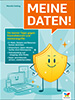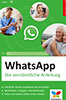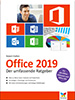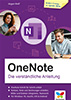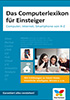13.10 Nützliche Tastenkürzel zur Bedienung von Microsoft Edge 

Wer gerne mit Tastenkombinationen arbeitet, kann mithilfe der folgenden Tabelle gängige Aktionen im Browser Microsoft Edge noch komfortabler durchführen. Viele der hier aufgeführten Tastaturkürzel funktionieren übrigens auch in anderen Browsern, wie etwa Mozilla Firefox.
|
Tastenkombination
|
Funktion
|
|
(F11)
|
den Vollbildmodus aktivieren bzw. deaktivieren
|
|
(Strg) + (+)
|
Darstellung vergrößern
|
|
(Strg) + (-)
|
Darstellung verkleinern
|
|
(Strg) + (0)
|
zur Standarddarstellung zurückkehren
|
|
(Strg) + (1), (2), (3) etc.
|
zur Registerkarte Nummer 1, 2, 3 etc. wechseln
|
|
(Strg) + (D)
|
aktuelle Webseite zu den Favoriten hinzufügen
|
|
(Strg) + (F)
|
auf der Seite suchen
|
|
(Strg) + (H)
|
den Verlauf einblenden
|
|
(Strg) + (I)
|
die Favoriten anzeigen
|
|
(Strg) + (J)
|
aktuelle und frühere Downloads anzeigen
|
|
(Strg) + (L)
|
in Adressleiste wechseln und aktuelle Adresse markieren
|
|
(Strg) + (N)
|
neues Browserfenster öffnen
|
|
(Strg) + (P)
|
aktuelle Webseite drucken
|
|
(Strg) + (R)
|
Webseite aktualisieren
|
|
(Strg) + (T)
|
neue Registerkarte öffnen
|
|
(Strg) + (W)
|
aktuelle Registerkarte schließen
|
|
(Strg) + (ª) + (P)
|
neues Fenster im InPrivate-Modus öffnen
|
|
(Strg) + (ª) + (R)
|
Lesemodus aktivieren
|
|
(Strg) + (ê)
|
zur nächsten Registerkarte wechseln
|
|
(Strg) + (ª) + (ê)
|
zur vorherigen Registerkarte wechseln
|
|
(Alt)+ (í)
|
zur vorherigen Webseite zurückkehren
|
|
(Alt) + (î)
|
zur nächsten Webseite blättern
|
Tabelle 13.1 Grundlegende Tastenkombinationen zur Bedienung von Edge
Wie hat Ihnen das Openbook gefallen? Wir freuen uns immer über Ihre Rückmeldung. Schreiben Sie uns gerne Ihr Feedback als E-Mail an kommunikation@rheinwerk-verlag.de




 Windows 10
Windows 10 Jetzt Buch bestellen
Jetzt Buch bestellen